
Features:
Microsoft Office 2010 ProPlus SP2 Build 14.0.7224.5000[Eng-ไทย]+VisioPre[Eng]+ProjectPro[Eng] x86x64 (24Dec2018)
Software Version: 14.0.7224.5000
Architecture : 32-bit(x86) and 64-bit(x64)
Language: English, ไทย
Update: Until December 11, 2018
Activate: Not Activated (ยังไม่ได้ Activate ต้องไป Activate เอง)
Update:
Until December 11, 2018

November 2018

Package Contents:
Microsoft Office 2010 Professional Plus SP2
Access 2010 SP2
Excel 2010 SP2
InfoPath 2010 SP2
OneNote 2010 SP2
Outlook 2010 SP2
PowerPoint 2010 SP2
Publisher 2010 SP2
Word 2010 SP2
SharePoint Workspace 2010 SP2
Office Web Applications SP2
Microsoft Visio Premium 2010 SP2
Microsoft Project Pro 2010 SP2
Checksums:
en-th_office_2010_proplus_sp2_14.0.7224.5000_vispre_p rjpro_x86x64_24Dec2018.iso
Size: 5.94 GB (6,387,073,024 bytes)
CRC32: 41457056
MD5: 75087edc1406708263ac99ee96954d34
SHA-1: 7615ef948320260ca8d7080695b33f6decf4ce90
Installation:
Delete any previously installed version and reboot if required.
Mount / burn / extract ISO file.
Install Office 2010.
Once finished installing ALL products, need to activate.
วิธีการติดตั้ง: (ถ้าดูรูปแล้วไม่ชัด ให้เลื่อนลูกศร Mouse Pointer ไปวางที่รูปแล้วคลิกขวา เลือก Open image in new tab แล้วไปดูที่ New Tab รูปจะขยายเท่า Original)
1. ดับเบิลคลิก Setup.exe แล้วเลือก Microsoft Office Professional Plus 2010 คลิกปุ่ม[ทำต่อไป] คลิกปุ่ม[กำหนดเอง] ตามรูปภาพข้างล่าง


2. ถ้าต้องการใช้เมนูภาษาอังกฤษอย่างเดียว ก็คลิกที่Menu Tab[ตัวเลือกการติดตั้ง]ได้เลย แต่ถ้าต้องการสลับใช้เมนูภาษาไทยด้วย ก็คลิกใส่เครื่องหมายถูกหน้าคำว่า[ไทย] แล้วคลิกที่Menu Tab[ตัวเลือกการติดตั้ง] ตามรูปภาพข้างล่าง

3. เลือกเฉพาะโปรแกรมที่ต้องการจะติดตั้งเท่านั้น(ตัวอย ่างในรูปติดตั้ง Excel กับ Word เท่านั้น) เพื่อประหยัดพื้นที่ฮาร์ดดิส แล้วคลิกปุ่ม[ติดตั้งเดี๋ยวนี้] ตามรูปภาพข้างล่าง

4. รอจนกระทั่งการติดตั้งเสร็จสมบูรณ์ คลิกปุ่ม[ปิด] ลองเปิด Excel กับ Word ดูหน้าตาเมนูภาษาอังกฤษ แล้วเช็คดูว่าActivatedหรือยังและเป็นเวอร์ชั่นอะไร ตามรูปภาพข้างล่าง






5. ติดตั้ง Microsoft Project Professional 2010 แล้วเช็คดูว่าActivatedหรือยังและเป็นเวอร์ชั่นอะไร ตามรูปภาพข้างล่าง




6. ติดตั้ง Microsoft Visio Premium 2010 แล้วเช็คดูว่าActivatedหรือยังและเป็นเวอร์ชั่นอะไร ตามรูปภาพข้างล่าง




7. สลับเมนูภาษาอังกฤษ=>ภาษาไทย คลิกปุ่ม Start->Microsoft Office ->Microsoft Office 2010 Language Preferences ก็จะได้ตามรูปข้างล่าง

8. แก้ไขให้ได้ตามรูปข้างล่าง แล้วคลิกปุ่ม [OK]

9. หน้าตาเมนูภาษาไทยของ Excel และ Word ตามรูปข้างล่าง(ยกเว้น ProjectPro และ VisioPremium เมนูเป็นภาษาอังกฤษเท่านั้น)

http://www.filecondo.com/dl.php?f=B750871GCvC3
+ ตอบกลับกระทู้
สรุปผลการค้นหา 1 ถึง 1 จากทั้งหมด 1
-
12-28-2018 03:57 PM #1
 Microsoft Office 2010 ProPlus SP2 Build 14.0.7224.5000[Eng-ไทย]+VisioPre[Eng]+ProjectPro[Eng] x86x64 (24Dec2018)
Microsoft Office 2010 ProPlus SP2 Build 14.0.7224.5000[Eng-ไทย]+VisioPre[Eng]+ProjectPro[Eng] x86x64 (24Dec2018)
ข้อมูลกระทู้
Users Browsing this Thread
ในขณะนี้มี 1 ท่านดูกระทู้อยู่. (0 สมาชิกและ 1 ผู้เยี่ยมชม)
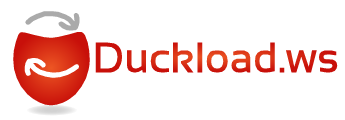




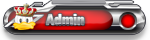


 อ้างอิงข้อความ
อ้างอิงข้อความ